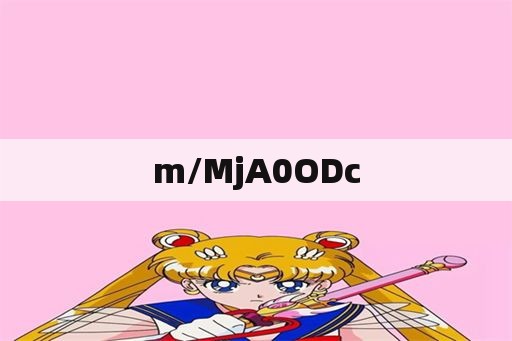无线打印机显示不可用,打印机状态不可用,是什么情况?
本文目录
为什么WPS会显示打印机不可用?
原因:打印机连接故障。
1、首先打开“开始”菜单栏,然后选择“打开设备和打印机”。
2、然后,在弹出窗口中右键单击要连接的打印机并选择“删除设备”。

3、接着,然后在弹出窗口中单击打开“添加打印机”。
4、然后,然后在弹出窗口中选择“添加本地打印机”,然后单击“下一步”。
5、接下来,不需要选择此设置页,默认情况下,单击“下一步”。
6、然后选择打印机的制造商和型号并单击“下一步”。
7、接下来,不需要选择该设置页面,默认情况下,单击“下一步”。
8、然后设置所需的打印机名称并单击“完成”。
9、最后,跳到打印页面,单击就可以正常打印了。
打印机属性显示不可用?
可能是连供的墨管没有接顺产生了阻碍造成的。如果没有装连供系统,可能是墨盒的上盖没有盖好或者墨车移动的轨道上有异物。解决方法:关机,开机,把打印机的墨盒拿出来,用橡皮擦把墨盒上面的芯片都擦干净。然后再关机,开机,按住打印机上向下箭头的键不放。按一至两分钟。如果还不行的话,再重复上面的操作,多试几次即可。
打印机状态不可用,是什么情况?
1.打印时候提示打印机状态不可用,请检查电源线和线缆连接错误。
2.经过相关的排查,电源线和数据线连接毫无问题,问题应该是出在驱动上了。在开始菜单中,找到打印机和传真
3.在弹出的打印机和传真窗口中,将打印机删除。
4.然后再左边的列表中,选择添加打印机。
5.然后根据添加向导单击下一步便可以了。
6.找到打印机后,系统就会调到安装的界面上来,根据提示就可以完成了。
7.安装完毕后,我们要测试下打印页面,在桌面的右下角,我们就可以看到打印机在执行打印程序了。
打印机描述不可用是怎么回事?
打印机不可用可能是没有正确安装驱动,打印机没有妥善连接电脑,脱机使用打印机,打印出现逻辑性错误等原因。
如果是打印机驱动问题可以在在开始中打印机中把原来的打印机删除,再重新添加1次,确实不行,把此驱动重新安装1次。
如果出现逻辑性错误可以手动启用该服务,当服务启动成功后,“服务状态”会显示为“已启动”,重新进行添加或是使用打印机的其它操作。
网络打印机状态不可用?
1、查看网络打印机是否连接电源;
2、网络连接机是否更新了最新固件;
3、网络打印机是否和电脑进行数据连接;
4、重新开启网络打印机,在电脑上下载打印机修复软件,查看修复原因,解决即可。
版权声明
本文内容均来源于互联网,版权归原作者所有。
如侵犯到您的权益,请及时通知我们,我们会及时处理。